View 动画
Android 动画分三种
- View 动画 通过对场景里面的对象不断做图像转换(平移,缩放,旋转,透明度)从而产生动画效果,是一种渐进式动画
- 帧动画 属于 View 动画的一种,只不过他和平移,旋转等常见的 View 动画表现形式略有不同。通过顺序播放一系列图像从而产生动画效果,可以简单的理解为图片的切换动画,如果图片过大,可能导致OOM
- 属性动画 通过动态改变对象的属性从而达到动画效果, API11 新特性,低版本可以使用兼容库
这篇主要介绍 View 动画,下篇介绍 View 属性动画
View 动画
支持四种效果,平移动画,旋转动画,缩放动画和透明度动画,分别对应四个类, TranslateAnimation , RotateAnimation , ScaleAnimation ,AlphaAnimation 可以通过代码动态创建,也可以通过 XML 定义,建议使用 XML 定义,
| 名称 | 标签 | 子类 | 效果 |
|---|---|---|---|
| 平移动画 | <translate> |
TranslateAnimation | 移动View |
| 旋转动画 | <rotate> |
RotateAnimation | 放大或者缩小View |
| 缩放动画 | <scale> |
ScaleAnimation | 旋转View |
| 透明度动画 | <alpha> |
AlphaAnimation | 改变 View 的透明度 |
使用 View 动画,创建创建 XML 文件,路径res/anim/filename.xml
View 动画的固定语法,既可以是单个动画,也可以是组合动画,
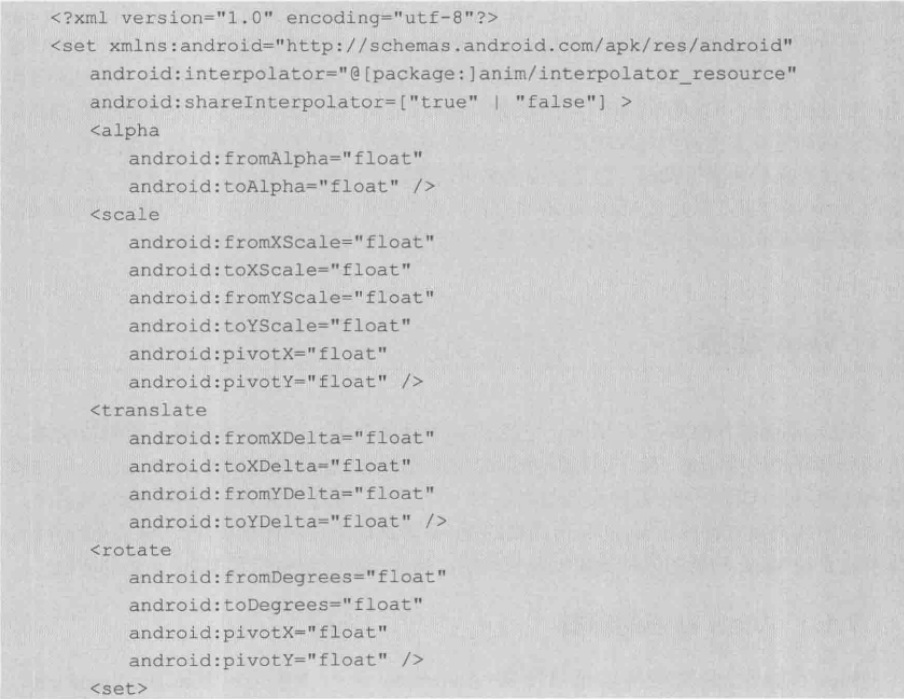
这里面就使用到了 set 标签, translate 标签, alpa 标签 , scale 标签, rotate 标签
常用的动画标签
<set> 标签
表示动画集合,对应 AnimationSet 类,可以保护若干动画,并且内部可以嵌套其他动画集合,他的两个属性的含义如下
- android:interpolator
表示动画集合采用的差值器,插值器影响动画的速度,如果非均匀的动画,需要通过插值器控制动画的播放过程,这个属性可以不指定,默认的是
@android:anim/accelerate_decelerate_interpolator,即加速减速插值器, - android:shareInterpolator 表示集合中动画和集合共享一个插值器,如果集合不指定插值器,那么动画就需要单独指定所需要的插值器或者使用默认值。
<translate> 标签
表示平移动画,对应 TranslationAnimation 类,它可以使一个 View 在水平和竖直方向完成动画效果,一系列属性如下
- android:fromXDelta=”” —- 表示 X 的起始值,比如0;
- android:toXDelta=”” —- 表示 X 的结束值 比如 2;
- android:fromYDelta=”” —- 表示 Y 的起始值
- android:toYDelta=”” —- 表示 Y 的结束值
<scale> 标签
表示缩放动画,对应 ScaleAnimation 类,它可以使一个 View 具有放大或者缩小的动画效果,一系列属性如下
- android:fromXScale=”” —- 水平方向缩放的起始值 比如05.
- android:toXScale=”” —- 水平方向缩放的结束值 比如2.0
- android:fromYScale=”” —- 竖直方向缩放的起始值
- android:toYScale=”” —- 竖直方向缩放的结束值
- android:pivotX=”” —- 缩放的轴点的 X 坐标,它会影响缩放效果
- android:pivotY=”” —- 缩放的轴点的 Y 坐标,它会影响缩放效果
轴点: 默认情况下来,轴点是 View 的中心点,这个时候在水平方向缩放会导致 View 向左右两个方向同时进行缩放,但是如果设置了轴点设置为 View 的右边界,那么 View 就只能向左进行缩放,反之亦如此。
<rotate> 标签
表示旋转动画,对应 RotateAnimation 类,它可以使一个 View 具有旋转动画效果,一系列属性如下
- android:pivotY=”” —- 旋转的轴点的 X 坐标
- android:pivotX=”” —- 旋转的轴点的、坐标
- android:fromDegrees=”” —- 旋转开始的角度 比如0
- android:toDegrees=”” —- 旋转结束的角度 比如 180
轴点,会影响旋转效果,扮演旋转轴的角色,默认轴点是 View 的中心点,不同的轴点的旋转轨迹不同。
<alpha> 标签
表示透明度动画,对应 AlphaAnimation 类,它可以改变 View 的透明度,一系列属性如下
- android:fromAlpha=”” —- 表示透明度的起始值 ,比如0.1
- android:toAlpha=”” —- 表示透明度的结束值 ,比如1
其他常用属性
- android:duration=”” —- 动画持续时间
- android:fillAfter=”” —- 动画结束后是否停留在结束位置, false 表示不停留,
一个实际的例子
<?xml version="1.0" encoding="utf-8"?>
<set xmlns:android="http://schemas.android.com/apk/res/android"
android:fillAfter="true">
<translate
android:duration="700"
android:fromXDelta="100"
android:fromYDelta="0"
android:interpolator="@android:anim/linear_inerpolator"
android:toXDelta="100"
android:toYDelta="0"/>
<rotate
android:duration="400"
android:fromDegrees="90"
android:toDegrees="0"/>
</set>
在代码中使用
Animation animation= AnimationUtils.loadAnimation(this,R.anim.animation_all);
mPurchaseBtn.setAnimation(animation);
代码中定义动画
AlphaAnimation alphaAnimation=new AlphaAnimation(0,1);
alphaAnimation.setDuration(400);
TranslateAnimation translateAnimation=new TranslateAnimation(0, 100 , 0 ,100);
translateAnimation.setInterpolator(new LinearInterpolator());
translateAnimation.setDuration(700);
set.setFillAfter(true);
set.addAnimation(alphaAnimation);
set.addAnimation(translateAnimation);
mPurchaseBtn.startAnimation(set);
这个效果和上边 XML 效果是一致的。
设置动画监听
通过 Animation 的 setAnimationListener() 设置动画监听。如下:
set.setAnimationListener(new Animation.AnimationListener() {
@Override
public void onAnimationStart(Animation animation) {
}
@Override
public void onAnimationEnd(Animation animation) {
}
@Override
public void onAnimationRepeat(Animation animation) {
}
});
自定义 View 动画
继承 Animation ,然后重写 initialize() 和 applyTransformation() 即可,
- initialize() 做一些初始化的工作
- applyTransformation() 进行相应的矩阵变幻
class CustomAnimation extends Animation{
@Override
public void initialize(int width, int height , int parentWidth , int parentHeight) {
super.initialize(width, height , parentWidth , parentHeight);
}
@Override
protected void applyTransformation(float interpolatedTime, Transformation t) {
super.applyTransformation(interpolatedTime, t);
}
}
帧动画
顺序播放一组预先定义好的图片,类似电影播放
注意: 该动画是放到 drawable 文件下面的,而是不 anim 文件夹下面,
<?xml version="1.0" encoding="utf-8"?>
<animation-list xmlns:android="http://schemas.android.com/apk/res/android">
<item
android:drawable="@drawable/text_color_1"
android:duration="100"/>
<item
android:drawable="@drawable/text_color_2"
android:duration="100"/>
<item
android:drawable="@drawable/text_color_3"
android:duration="100"/>
<item
android:drawable="@drawable/text_color_4"
android:duration="100"/>
</animation-list>
将上述的 Drawable 作为 View 的背景并通过 Drawable 来播放动画
mPurchaseBtn.setBackgroundResource(R.drawable.frame_animation);
AnimationDrawable drawable= (AnimationDrawable) mPurchaseBtn.getBackground();
drawable.start();
注意: 帧动画使用简单,但是比较容易引起 OOM ,尽量避免使用过多过大的图片
View 动画的特殊场景
LayoutAnimation
作用于 ViewGroup ,为 ViewGroup 指定一个动画,这样当子元素出现时就具有该动画效果,常用在 ListView 上,遵循以下步骤
- 定义 layoutAnimation ,如下所示
<?xml version="1.0" encoding="utf-8"?>
<layoutAnimation
xmlns:android="http://schemas.android.com/apk/res/android"
android:animation="@anim/item_animation"
android:animationOrder="normal"
android:delay="0.5">
</layoutAnimation>
- android:delay 子元素开始动画的延迟时间。如果子元素入场动画的时间是 300ms ,那么0.5表示延迟 150ms ,总的来说,第一个延迟 150ms 播放动画,那么第二个延迟 300ms 播放动画,后面依次类推
- android:animationOrder 子元素动画的顺序。有三个选项
- normal 顺序显示 即排在前面的子元素先开始播放动画
- reverse 倒序显示
- random, 随机显示
- android:animation 为子元素指定具体入场动画
- 为子元素指定具体的入场动画 ```xml <?xml version=”1.0” encoding=”utf-8”?>
3. 为 ViewGroup 指定 layoutAnimation 属性,对于 ListView 来说,每个 item 就具有了出场动画了,这种方式适合所有的 ViewGroup ,
```xml
<ListView
android:layoutAnimation="@anim/viewgroup_animation"
android:layout_width="match_parent"
android:layout_height="match_parent"/>
除了 XMl 中可以指定 layoutAnimation 之外,可以在代码中设置,通过 LayoutAnimationController 来实现,代码如下
ListView listView=findViewById(R.id.lv);
Animation animation= AnimationUtils.loadAnimation(this,R.anim.viewgroup_animation);
LayoutAnimationController layoutAnimationController=new LayoutAnimationController(animation);
layoutAnimationController.setDelay(0.5f);
layoutAnimationController.setOrder(LayoutAnimationController.ORDER_NORMAL);
listView.setLayoutAnimation(layoutAnimationController);
Activity的切换效果
尽管 Activity 有默认的切换效果,但是我们可以自定义切换效果的,主要是使用 overridePendingTransition(int enterAnim,int exitAnim),这个方法必须在 startActivity() 之前或者 finish() 之后调用才生效
- enterAnim - Activity打开时候,所需要的资源id
- exitAnim - Activity关闭的时候,所需要的资源id
// 在 startActivity() 之前
intent.setClass(UserActivity.this, clz);
overridePendingTransition(R.anim.enter_anim,R.anim.exit_anim);
startActivity(intent);
// 或者在 finish() 之后
@Override
public void finish() {
super.finish();
overridePendingTransition(R.anim.enter_anim,R.anim.exit_anim);
}
注意 Fragment 也可以切换动画的,可以使用 FragmentTransaction 中的 setCustomAnimation() 来添加动画的。
搬运地址:
Android 开发艺术探索
既已览卷至此,何不品评一二: